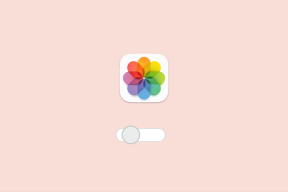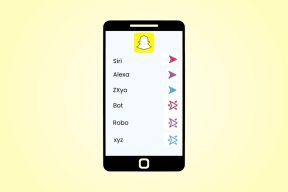วิธีซิงค์คำบรรยายและวิดีโออย่างง่ายดายโดยใช้ KMPlayer
เบ็ดเตล็ด / / February 12, 2022
ฉันรัก ชมภาพยนตร์ และชอบที่จะสำรวจประเภทและประเภทของภาพยนตร์ที่แตกต่างกันจากทั่วทุกมุมโลก ตอนนี้ เพื่อที่จะดูหนังในภาษาต่างๆ ฉันต้อง นำเข้าคำบรรยายที่เกี่ยวข้องด้วยเหตุผลที่ชัดเจน แม้ว่าฉันกำลังดูภาพยนตร์ในภาษาที่ฉันเข้าใจ แต่ฉันก็ชอบให้มีคำบรรยายอยู่
หลายครั้งที่ฉันพบว่ามันมัดรวมกันและ แก้ไขด้วยวิดีโอ. ถ้าไม่ฉันจะดาวน์โหลด ปัญหาที่เกิดขึ้นกับเวอร์ชันที่ดาวน์โหลดมาคือเวอร์ชันเหล่านี้ไม่เหมาะกับลำดับวิดีโอเสมอไป คำบรรยายอาจล้าหลังหรือเล่นก่อนวิดีโอจึงทำให้ติดตามสิ่งต่างๆ ได้ยาก และถ้าเพียงคนเดียวสามารถ ซิงค์คำบรรยาย ด้วยวิดีโออย่างง่ายดาย ชีวิตจะง่ายขึ้นมาก
ใช่มีผู้เล่นไม่มากที่จะแก้ปัญหานี้ อย่างไรก็ตามฉันได้ใช้ KMPlayer มาระยะหนึ่งแล้วพบว่าช่วยให้แก้ข้อกังขาได้ดี ให้เราดูวิธีการแกะความลึกลับนี้และทำให้ของเรา ดูวิดีโอ ประสบการณ์ที่ดีขึ้น
วิธีซิงค์คำบรรยายกับวิดีโอใน KMPlayer
ดิ KMPlayer เป็นทางเลือกที่ยอดเยี่ยมที่จะมี รองรับจำนวน รูปแบบ และมีตัวเลือกมากมายให้ลองเล่น หนึ่งในนั้นคือ เมนูคำบรรยาย และภาพด้านล่างแสดงขอบเขตและความสามารถ
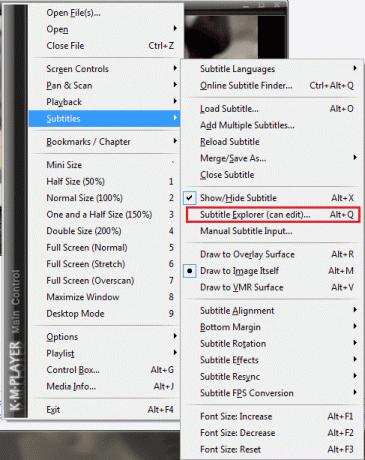
เราจะทำอย่างละเอียดและเปิดเผยตัวเลือก คำบรรยาย Explorer ที่คุณอาจ
แก้ไขคำบรรยาย เพื่อเล่นช้าหรือก่อนเวลา ตัวเลือกนี้จะดึงหน้าต่าง Subtitle Explorer ออกมาพร้อมตัวเลือกที่แก้ไขได้หลายแบบ ส่วนด้านซ้ายบนของตัวแก้ไขมีตัวเลือกในการลากคำบรรยายไปข้างหลังหรือข้างหน้าของเวลาเล่นปัจจุบัน
ข้างใต้ปุ่มเป็นเกณฑ์ในการปรับแบบอักษร ปุ่มที่น่าสนใจนี่คือ ส. มันช่วยให้คุณ ซิงค์คำบรรยายและวิดีโอได้อย่างลงตัว. โดยทั่วไปฉันจะแก้ไขในลำดับสี่ขั้นตอนดังที่กล่าวไว้ด้านล่าง
ขั้นตอนที่ 1: พยายามไล่ตามคำหรือประโยคขณะเรียกใช้วิดีโอและหยุดชั่วคราวที่ตำแหน่งนั้น
ขั้นตอนที่ 2: คลิกขวาที่เฟรมผู้เล่นแล้วเปิด คำบรรยาย Explorer หน้าต่าง. หรือใช้ปุ่มลัดรวมกัน - Alt+Q
ขั้นตอนที่ 3: มองหาประโยคที่คุณหยุดวิดีโอและเลือกบรรทัดนั้น
ขั้นตอนที่ 4: คลิกที่ปุ่มที่เขียนว่าแซนด์วิดีโอของคุณจะซิงค์กับคำบรรยายที่ตำแหน่งเฉพาะ
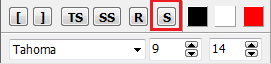
ด้านขวาของบานหน้าต่างมาพร้อมกับตัวเลือกขั้นสูงสองสามตัว ฉันไม่ได้สำรวจพวกเขาและไม่รู้สึกว่าจำเป็นต้องทำเช่นนั้น ปุ่ม อี คือทั้งหมดที่ฉันรู้
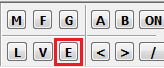
มันเปิดตัว แก้ไขข้อความคำบรรยาย โต้ตอบและให้คุณแก้ไขข้อความคำบรรยาย การวางในช่วงเวลาที่กำหนดเป็นข้อได้เปรียบเพิ่มเติม

บทสรุป
ฉันไม่เคยดูตัวเลือกล่วงหน้าเพราะสรุป 4 ขั้นตอนข้างต้นได้ผลสำหรับฉันและแก้ไขปัญหาส่วนใหญ่ได้เสมอ หากคุณพบข้อมูลเพิ่มเติม โปรดแชร์กับผู้อ่าน GT คนอื่นๆ ในส่วนความคิดเห็น
ปรับปรุงล่าสุดเมื่อ 02 กุมภาพันธ์ 2022
บทความข้างต้นอาจมีลิงค์พันธมิตรที่ช่วยสนับสนุน Guiding Tech อย่างไรก็ตาม ไม่กระทบต่อความถูกต้องด้านบรรณาธิการของเรา เนื้อหายังคงเป็นกลางและเป็นของแท้